Vea cómo convertir un sitio web en un archivo PDF
Mientras navegan por Internet, los usuarios pueden encontrar mucha información interesante y útil que tal vez deseen guardar para leerla más adelante.
Puede hacer esto guardando sitios como marcadores, pero ¿Qué sucede si está en algún lugar sin Internet o va a algún lugar sin sus dispositivos tecnológicos? En ese caso, puede convertir páginas web a PDF para verlas sin conexión más fácilmente o imprimir versiones del contenido.
A continuación se muestran las formas de convertir sus páginas web a PDF.
Todos los navegadores web modernos vienen con la capacidad de guardar una página web como PDF. Ver cómo:
1. Abra el sitio web que desea convertir a PDF.
2. presione CTRL+P combinación de teclas
Lee También Cómo Crear Un Código QR En 7 Sencillos Pasos
Cómo Crear Un Código QR En 7 Sencillos Pasos3. Esto abrirá la ventana de impresión. Si no hay una impresora vinculada a su computadora o computadora portátil, la herramienta de impresión se configurará para convertir la página a PDF. Si no, cámbielo a Guardar como pdf.
Además, también puede realizar cambios adicionales, como el rango de páginas, el diseño de página, el margen del papel, el tamaño del papel y otros.
4. Haga clic en para salvaguardar botón.
anotar: En otros navegadores, es posible que vea un Imprimir botón o botón similar en lugar de un botón guardar.
5. Esto abrirá la Guardar como ventana, navegue a la ubicación donde desea guardar el archivo PDF convertido.
Lee También No Hay Altavoces Ni Auriculares Conectados: Métodos Para Solucionarlo
No Hay Altavoces Ni Auriculares Conectados: Métodos Para Solucionarloanotar: Estos pasos son comunes a todos los navegadores modernos como Chrome, Firefox, Edge, Opera, Safari, Vivaldi y más.
¿Qué pasa si estás usando una Mac? No hay problema, debe usar el atajo de teclado Comando + P para abrir la ventana de impresión, y el resto de los pasos son los mismos sin importar qué navegador esté usando.
Cómo convertir a PDF para dispositivos iOS usando Safari (iPhone y iPad)
Todos los dispositivos iOS vienen con la función que permite a los usuarios convertir páginas web a PDF. Sigue estos pasos:
1. En su dispositivo iOS (iPhone y iPad), abra el navegador Safari.
2. Abra la página web que desea convertir a PDF.
Lee También Cómo Recuperar La Contraseña De Windows 10
Cómo Recuperar La Contraseña De Windows 103. Toque para abrir la compartir icono. en iPhonelo encontrarás en antecedentes de la pantalla y Esquina superior derecha en ese lado iPad.
Ahora verás más opciones, deslízalas y presiona el botón Imprimir.
4. En la siguiente pantalla, verá una vista previa de impresión de la página web, toque dos veces para ampliar.
Cuando haga esto, un ícono de compartir estará disponible en la parte inferior del iPhone y en la parte superior del iPad. Presiónelo.
Lee También SpyHunter 5. Usabilidad, Efectividad Y Confiabilidad
SpyHunter 5. Usabilidad, Efectividad Y ConfiabilidadAquí, en las opciones, puede enviar por correo electrónico el archivo convertido.
La solución anterior funciona en dispositivos con iOS 11 o anterior. Para la versión superior, debe tocar el icono Compartir, desplazarse por las opciones y tocar Crear un PDF.
Aquí puede realizar cambios como resaltar áreas específicas, subrayar secciones, etc.
Después de eso, presione el botón Que hacer -> guardar archivo en. Esto le dará la opción de guardar el archivo PDF en su dispositivo iOS.
Lee También Los 7 Mejores AntiMalware Para Windows
Los 7 Mejores AntiMalware Para WindowsAlternativamente puedes presionar compartir icono -> guardar en archivos.
Convertir para dispositivos Android usando Safari
Para dispositivos Android, no existe una solución especial para convertir páginas web a PDF. Cada dispositivo tiene un navegador Chrome como parte de las aplicaciones de Google. Vea cómo convertir páginas web a PDF.
1. Inicie el navegador Chrome.
2. presione icono de hamburguesa disponible en la esquina superior derecha.
3. presione Cuota.
4. En la opción de compartir, toque Imprimir.
Esto abrirá la vista previa de impresión de la página web. En la esquina superior izquierda, verá que el archivo ya está seleccionado para guardar como PDF.
Prensa archivo PDF. Esto comenzará a convertir la página web a PDF.
Una vez hecho esto, le mostrará la opción de cambiar el nombre y guardar el archivo.
Convertir a PDF - Herramientas Web, Extensiones y Aplicaciones
Si no está satisfecho con las opciones predeterminadas o no quiere confiar en ellas, hay muchos servicios en línea, extensiones y aplicaciones de Android e iOS disponibles que puede usar.
servicios en línea
aplicación Android
aplicación para iOS
- Complemento Guardar como PDF (Cromo y Firefox)
- Versión impresa y PDF (Cromo)
Si quieres conocer otros artículos parecidos a Vea cómo convertir un sitio web en un archivo PDF puedes visitar la categoría Informática.

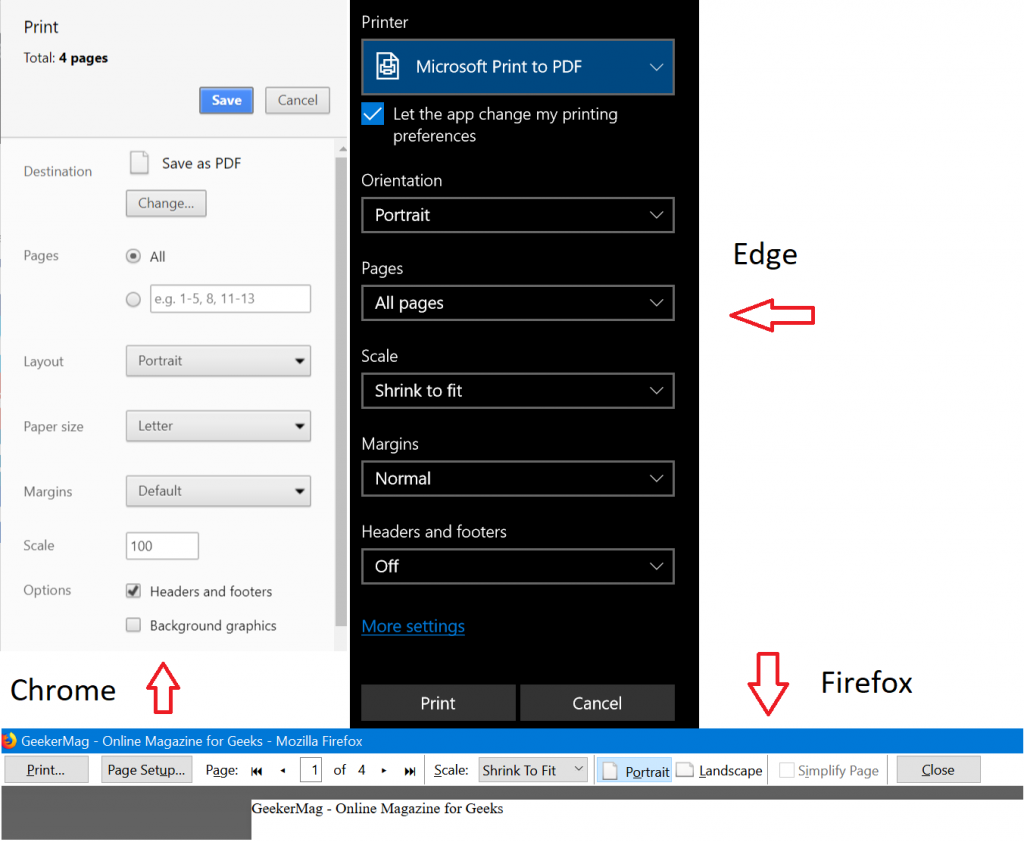
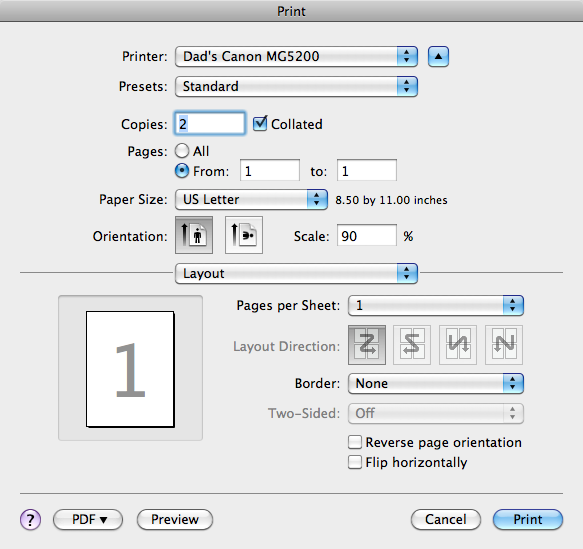
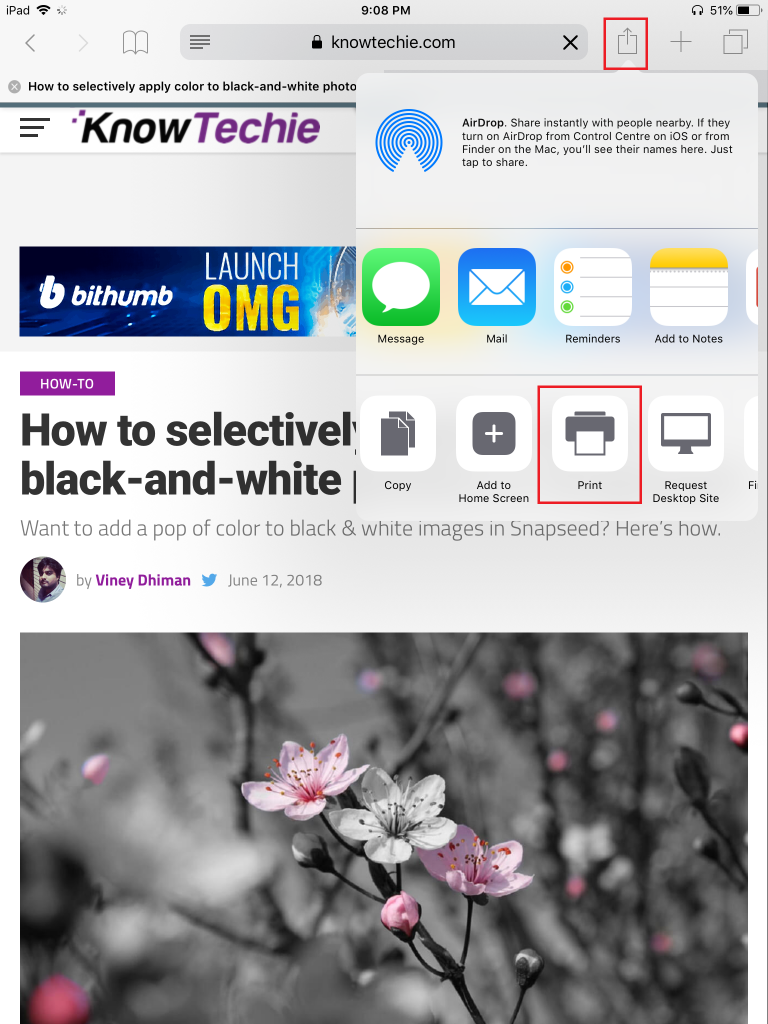
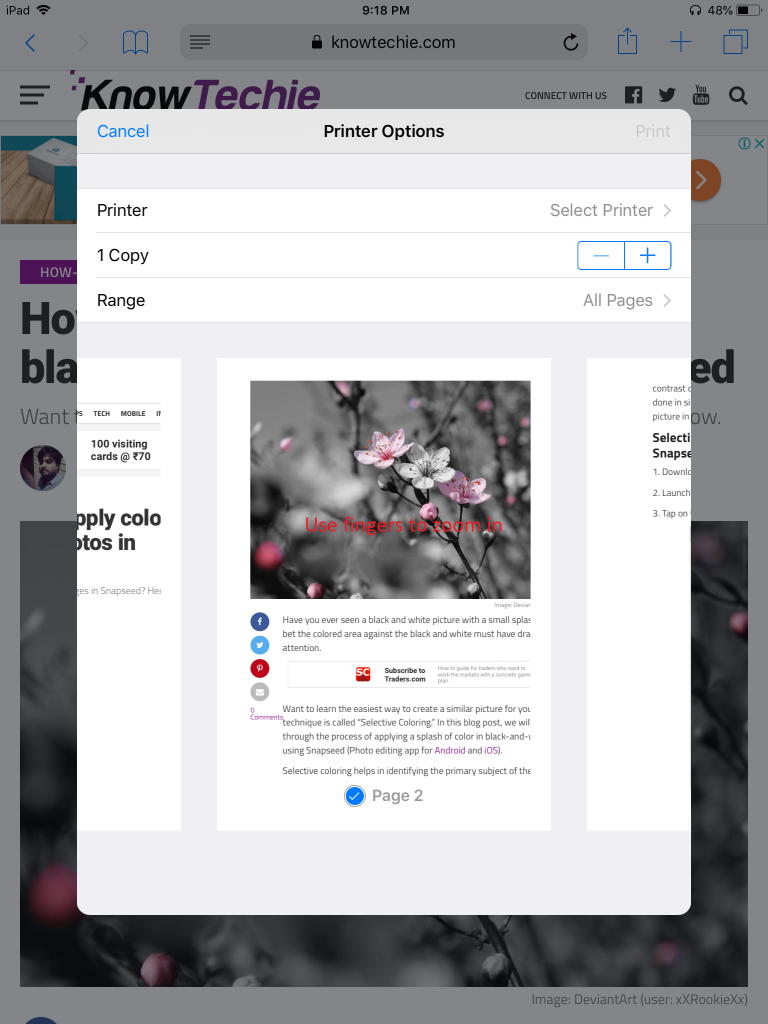
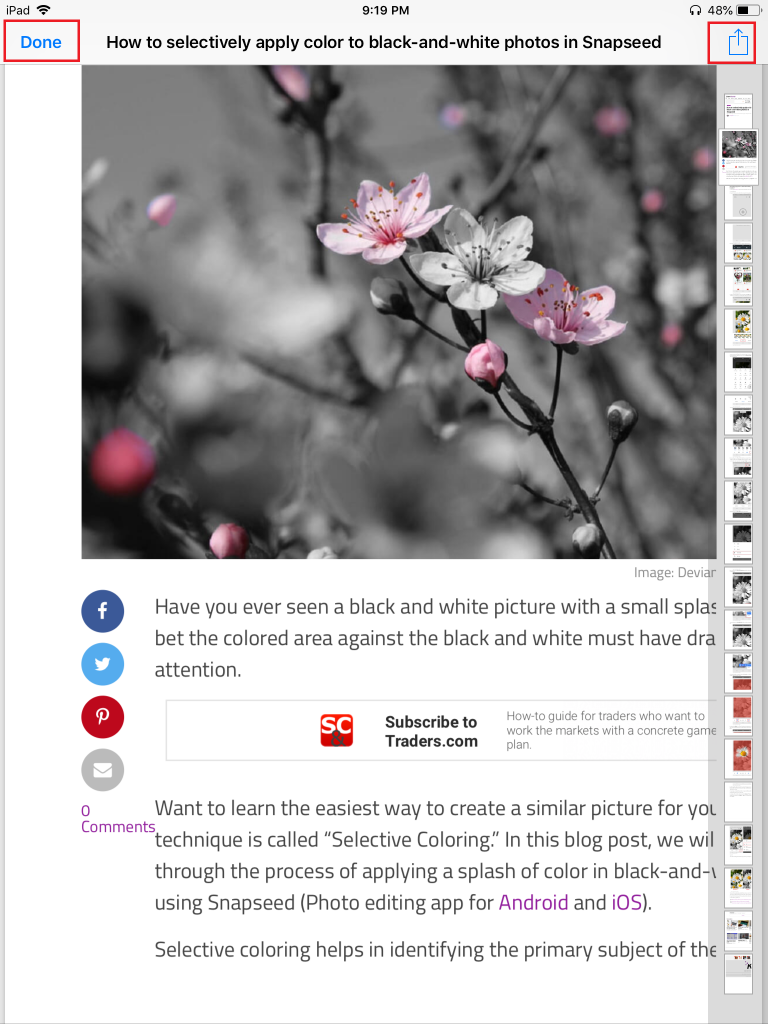
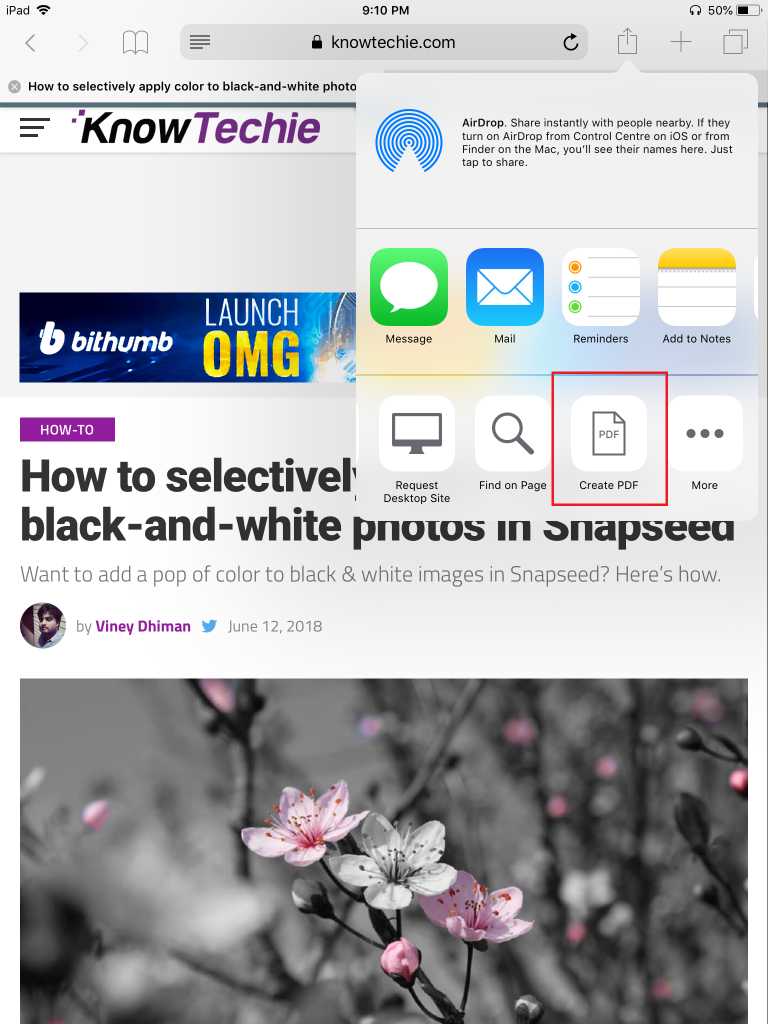
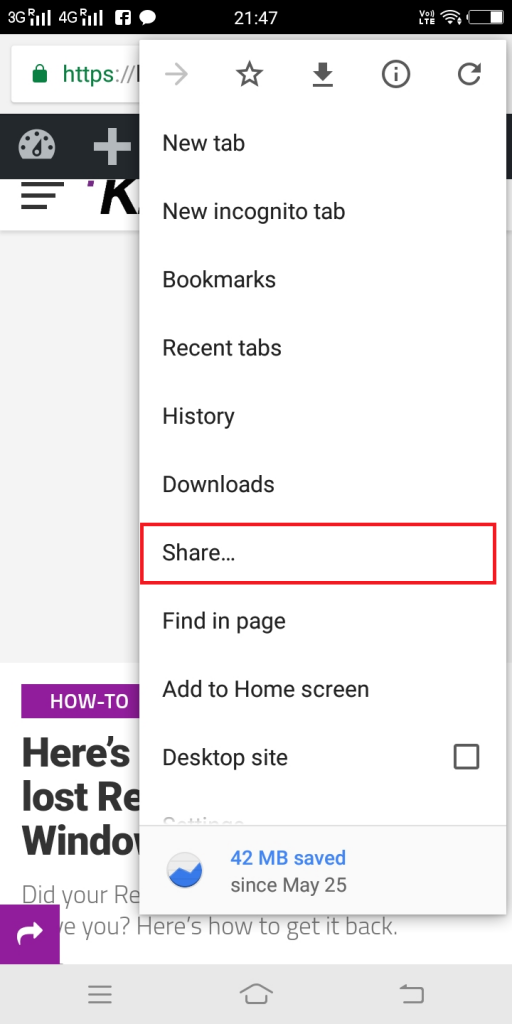

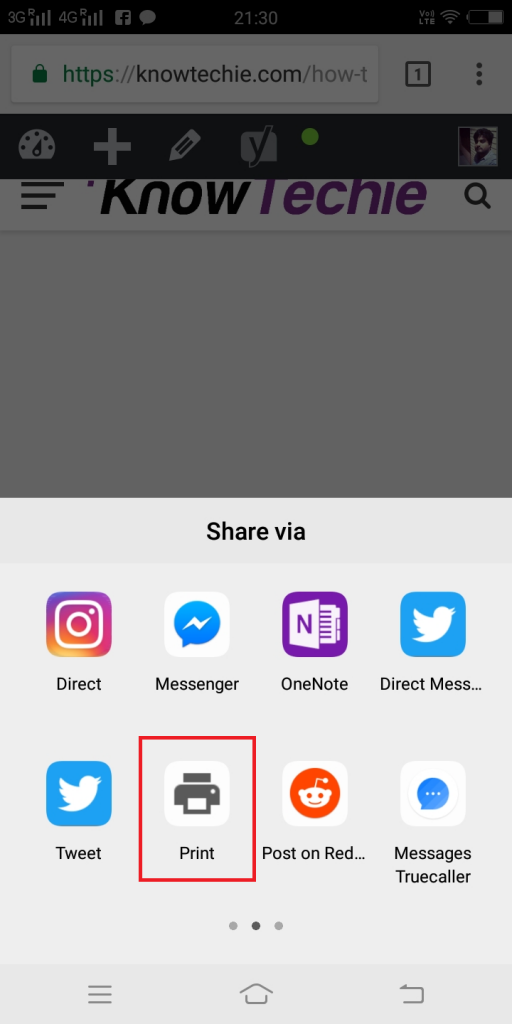
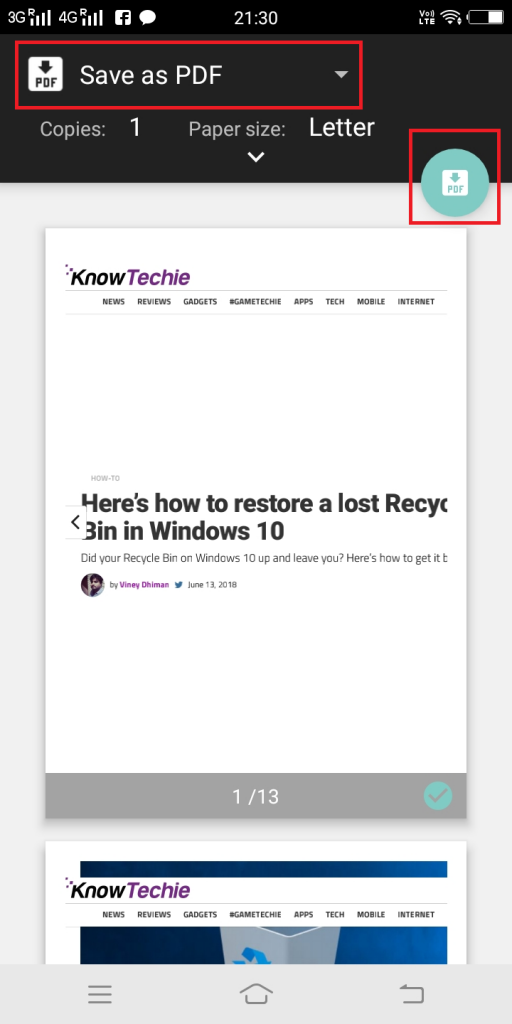
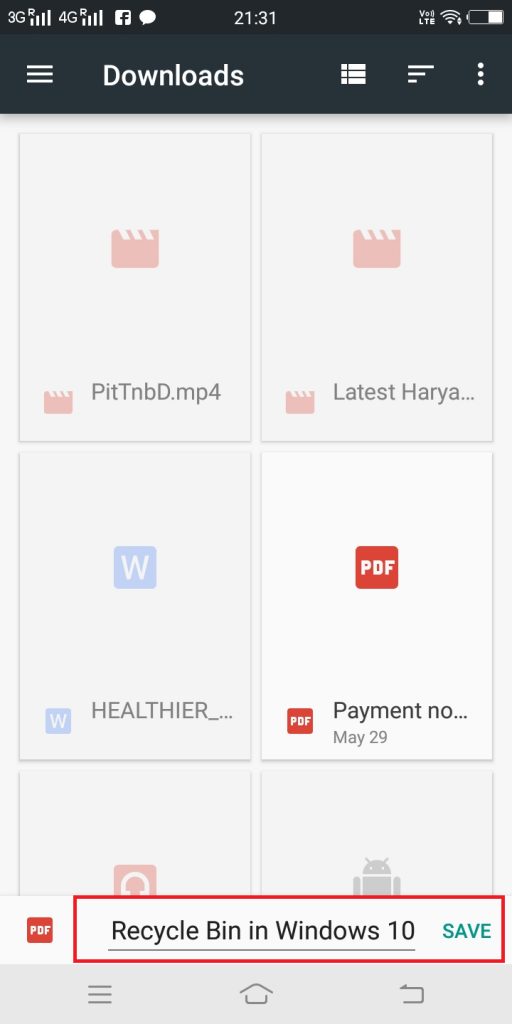
TE PUEDE INTERESAR